İlan
İnternet, özellikle çocuklar için bir olasılıklar ve sayısız riskler dünyası açar. Windows 8'de Aile Koruması adı verilen yerleşik bir ebeveyn denetimi olanağı vardır. Sistem yöneticisinin cihazdaki kullanıcıların etkinliğini izlemesini ve kontrol etmesini sağlar. Bazı ebeveynler inanabilir ebeveyn kontrol yazılımı invaziv Ebeveynler Çocuklarına Casus Olmalı mı? [MUO Tartışmaları]Çocuklarını gözetliyor musun? Öyleyse neden? Değilse, neden olmasın? Bugün elimizdeki soru bu. Bunlar bu tartışmada keşfedeceğimiz sorular. Daha fazla oku , ancak gerçek dünyada çocuklarınızı dikkatli bir şekilde izlerseniz, bunu dijital olanda da yapmak en iyisidir.
Microsoft’un Aile Koruması aracı, her kullanıcı tarafından hangi web sitelerine, uygulamalara ve oyunlara erişildiğini görmenizi sağlar. Uygunsuz içerik hiçbir zaman görülmeyecek şekilde engellenebilir ve cihaza harcanan toplam süre de sınırlandırılabilir.
Olduğu doğru ebeveyn kontrolleri yeni bir buluş değil Çocuğunuzun Bilgisayar Kullanımını Kısıtlamak için Windows’un Ebeveyn Denetimleri Nasıl Kullanılır Bilgisayarlar ebeveynleri korkutuyor olabilir. Çocuklara bilgisayarları anlama fırsatı vermek önemlidir, ancak bir bilgisayar uygunsuz olan merakları keşfetmek için kullanılabilir. Ayrıca devasa zaman evyelerine dönüşebilirler ... Daha fazla oku , ancak Windows 8 ile geçmişte olduğundan daha entegre. Ayrıca, özelliğin yalnızca ebeveynler tarafından kullanılması gerekmez; okullarda, oyun gruplarında ve daha fazlasında da uygulaması vardır.
Alt Hesap Oluşturma
Başlamadan önce, bilgisayarı kullanacak her kişi için yeni bir kullanıcı hesabı oluşturmak kullanışlı olacaktır. Bu şekilde etkinliği ve ayarları tek tek kullanıcı bazında filtreleyebilirsiniz. En azından bir yönetici hesabına (şifre korumalı) ve ardından çocuk için ayrı bir hesaba ihtiyacınız olacaktır.
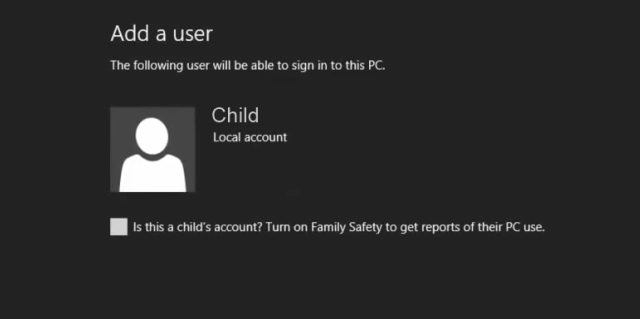
Bir alt hesap oluşturmak için "PC Ayarları" na gidin ve ardından "Kullanıcı" kategorisini seçin. Buradan size yeni bir kullanıcı ekleme seçeneği sunulur ve bunu yaparken hesabın bir çocuk için olduğunu onaylamak üzere bir onay kutusunu işaretleyin.
İçeriği Kontrol Etme ve Sınırları Belirleme
Ebeveyn denetimlerini ayarlamadan önce, çocuğunuza ne yaptığınızı bildirmeniz önerilir. Onlara farkında olmadan içeriğe erişimlerini izlemek ve kontrol etmek, üzülmeye neden olmanın kesin bir yoludur, bu yüzden bunu neden açık ve dürüst bir şekilde yaptığınızı açıklayın. Tabii ki, günün sonunda, bu sizin çağrınız.
Devam etmek için şu adrese gidin: Microsoft’un Aile Koruması web sitesi. Microsoft hesabı kimlik bilgilerinizle giriş yapın, size tüm kullanıcıları ayrıntılarıyla ve ayarlarını düzenleme olanağını içeren bir aile özeti sunulur.
Aile Koruması özelliğini bir Microsoft hesabı olmadan kullanmak mümkündür, ancak ayarlarınız farklı bilgisayarlar arasında senkronize edilmez.
Aile Korumasına Kontrol Panelinden de erişilebilir. Kontrol Panelini yükleyin (yalnızca aramak en basit yöntemdir) ve ardından kullanıcıları görüntülemek ve ayarları düzenlemek için ‘Kullanıcı Hesapları ve Aile Güvenliği’ başlığını tıklayın. Ancak, burada verilen tüm bilgileri ve daha fazlasını web sitesini ziyaret ederek alabileceğinizi unutmayın.

Varsayılan olarak etkinleştirilen tek ayar, kısa süre içinde ele alacağımız etkinlik raporlamasıdır. Bilgisayarın kullanılabileceği gün ve saati seçme, hangi oyunlara ve uygulamalara erişilebileceğini seçme ve ayrıca web içeriğine filtre uygulama yeteneği vardır.
Web filtreleme, önceden ayarlanmış beş farklı düzeyden kontrol edilir. En güçlü ayar, yalnızca onaylanmış web sitesine izin verir ve çocukların sitelerine izin verme yolunda büyür, genel ilgi alanları, sosyal ağlar ve e-posta hizmetleri ve son olarak yetişkinlere uygun bir sitenin erişilebilir.
Faaliyet Raporlama
Bu, çocuğun kullanıcı hesabının tüm etkinliğini izler. Ayrıca, ziyaret edilen web sitelerini, kullanılan programları, girilen arama terimlerini ve cihazda geçirilen toplam süreyi özetlemek için Microsoft hesabınıza düzenli olarak e-postalar alacaksınız.
Tüm bunlar Aile Koruması kontrol panelinden daha ayrıntılı olarak görüntülenebilir. Bu görünüm, en popüler web sitelerini ve engellenmiş sayfaları görmenizi sağlar. Bu sayfalara bireysel olarak izin verilebilir - çocuklar, haksız yere filtrelendiğini düşünüyorlarsa bir sayfanın izin verilmesini isteme seçeneğine de sahiptir.

Hiç Windows Mağazasından indirmeler Kanmayın! Windows Mağazasında Sahte Uygulamalardan Kaçının 5 İpucuWindows Mağazası gereksiz gereksiz önemsiz yazılımlar ve hilekarlıklardan dolayı bozulmuştur. Microsoft son zamanlarda birçok sahte uygulamayı temizledi, ancak mağazada hala şüpheli uygulamalar var. Size nasıl dolandırılmayacağını gösteriyoruz. Daha fazla oku ayrıca izlenir. Örneğin, mağazadan bir oyun indirilirse, indirme işleminin izlenmesi ve oyunu oynamak için harcanan zaman izlenir.
Tüm bunların bir web arayüzünde gerçekleşmesi tuhaf görünebilir, ancak aslında çok mantıklı. Ebeveynlerin, dünyanın neresinde olurlarsa olsunlar sistemlerini kontrol etmelerini sağlar ve İnternet bağlantılı cihaz, yani yan odada veya başka bir odada dikkatli bir göz tutulabilir ülke.
Üçüncü Taraf Programları
Aile Koruması özelliği istediğiniz her şeyi yapmazsa, her zaman üçüncü taraf ebeveyn kontrol yazılımı Windows için En İyi 6 Ebeveyn Kontrolü UygulamasıÇocuklarınızı çevrimiçi ortamda korumak için yeterince şey yapıyor musunuz? Ebeveynler, aralarından seçim yapabileceğiniz çok çeşitli ebeveyn kontrolü uygulamalarına sahiptir. Size Windows için en iyi araçları göstereceğiz. Daha fazla oku çevirmek. Bununla birlikte, bunların çoğu, genellikle yıllık bir abonelik ile maliyetlidir ve bazıları aslında yerel Windows aracından daha fazla avantaj sunmaz.
Daha iyi seçeneklerden bazıları Dadı ve AVG İnternet Güvenliği, çok daha fazlası olsa da. Bunların en güzel yanı, akıllı telefon uygulamalarının da mevcut olmasıdır. Çocukların web'de telefonlarına göz atma olasılıkları yüksek olduğunda, tüm dijital cihazlarında korunmaları önemlidir.

Ayrıca, özellikle AVG Aile Güvenliği hakkında düzgün bir özellik, genellikle çocukları mağdur etmek için kullanılan anahtar kelimeleri aramak için sohbet odalarını ve sosyal ağları izlemesidir. Siber zorbalık okullarda büyük ve etkili bir sorundur ve durdurulmasına yardımcı olan her şey kesinlikle faydalıdır.
Aileniz Kullandığınız Araçlar Kadar Güvenli Olacak
Bu programlar yalnızca üzerinde bulundukları teknolojinin izin verdiği kadar güvenlidir. Yönetici hesabınız bir güçlü şifre Hatırlayabileceğiniz Kırılmaz Bir Şifre Oluşturmak İçin 6 İpucuŞifreleriniz benzersiz ve kırılmaz değilse, ön kapıyı açıp soyguncuları öğle yemeğine davet edebilirsiniz. Daha fazla oku bir çocuk korumayı devre dışı bırakabilir.
Benzer şekilde, üçüncü taraf programlar, çalışan işlemi kaldırmaya veya durdurmaya çalışmanın anlamsız olacağı kadar güvenli olmalıdır, ancak önce bunu kontrol edin. Kolayca atlanabilecek bir araç kullanmanın bir anlamı yoktur.
Sonuçta, bilgisayarı sistem geri yüklemesine silerek her şey kolayca geçersiz kılınabilir. Tabii ki bu aşırı bir örnek ve fark edilmeyecek gibi görünmüyor, ancak bu sadece hiçbir sistemin yasaklanmış içeriği görme arzusu ile gerçekten teknoloji meraklısı bir çocuğa karşı yüzde yüz aptalca bir kanıt olacak.
Aile Güvenliği, Windows 8'de yerleşik olmak için harika bir yardımcı programdır. Çocuklarınız zaman ayırma kurallarınızı aktif olarak ihlal etmeye veya uygunsuz web sitelerini görüntülemeye çalışmayabilir, ancak bunlar yanlışlıkla gerçekleşebilir. Ne zararsız bir web sitesi gibi görünebilir tamamen başka bir şey olabilir. Yine de çocuklarınızın keşfetmesine, keşfetmesine ve yaratmasına izin verebilirsiniz, ancak bunu güvenli bir şekilde yaptıklarından emin olabilirsiniz.
Gençlerinizi korumak için Aile Koruması kullanıyor musunuz, yoksa tercih ettiğiniz alternatif bir yöntem var mı?
Joe elinde bir klavye ile doğdu ve hemen teknoloji hakkında yazmaya başladı. Şimdi tam zamanlı bir serbest yazar. Loom'u sor.